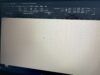Come mettere le macro su PC
Dimmi la verità, sei stufo di digitare in continuazione i soliti pulsanti di tastiera e mouse per eseguire quel comando ben definito, da ripetere più e più volte in continuazione. Ti capisco: che tu sia un impiegato, un gamer o qualsiasi altro tipo di utente che usa quotidianamente il PC, la ripetizione di alcuni comandi nell'arco della giornata è un fattore comune, che a lungo andare può stancare e rallentare notevolmente il proprio operato.
Ecco perché stai cercando un modo per automatizzare le operazioni in questione e, facendo delle ricerche in Rete, sei venuto a conoscenza delle macro: degli automatismi in grado di impartire un comando specifico facendo un semplice clic o premendo una semplice sequenza di tasti sulla tastiera. Beh, hai centrato il punto! Le macro possono aiutarti a risparmiare tantissimo tempo e tantissima fatica, in quanto possono eseguire numerose azioni come una combinazione di tasti o di script, in un'unica e veloce automazione.
Se vuoi, dunque, posso spiegarti un po' più da vicino come mettere le macro su PC tramite una serie di software che non richiedono grandi competenze tecniche per essere utilizzati. Dunque, prenditi qualche minuto di tempo libero, dai uno sguardo a questo mio tutorial e prova a mettere in pratica le indicazioni che contiene. Ti garantisco che non è nulla di complicato e che, al termine della lettura, avrai le idee più chiare sulle basi delle macro, per poterle creare e modificare in totale autonomia. Buona lettura e buon lavoro!
Indice
Cosa sono le macro
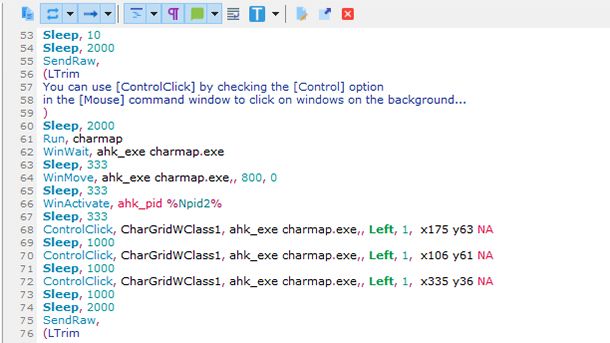
Prima di iniziare con la vera e propria guida, ci terrei davvero molto a fornirti qualche nozione base sulle macro per PC, in modo da rispondere a tutti i dubbi che ti hanno condotto fin qui.
Per cominciare, vorrei dare risposta alla fatidica domanda: cosa sono le macro? Ebbene, le macro sono delle vere e proprie automazioni di pressione dei tasti, movimento del cursore, clic del mouse, processi software ed esecuzione di script, che normalmente bisogna impartire manualmente con tutta una serie di azioni ripetitive ma che proprio grazie a questa soluzione si possono impartire con la semplice pressione di uno o più tasti.
Un esempio pratico in ambito professionale potrebbe essere il ciclo di copia del contenuto di una cella di Excel per incollarlo in una cella sottostante, con relativa aggiunta di un'operazione matematica.
Tradotto a livello pratico, dovresti impartire il comando Copia (Ctrl+C) nella cella da copiare, poi dovresti spostarti col cursore del mouse nella cella di destinazione, selezionarla e digitare Ctrl+V, per incollare il contenuto. Poi dovresti editare la cella facendo un doppio clic e applicare l'operazione matematica a mano, come ad esempio aggiungere una percentuale o applicare una sottrazione. Quante digitazioni hai fatto, quindi, per produrre una sola operazione? Tante.
Una macro è in grado di eseguire tutto questo, e ottenere lo stesso risultato, in tempi ridotti e con la pressione di un solo tasto o una singola combinazione di tasti. Può essere utilizzata sia in ambito professionale che in ambito videoludico: non esiste una precisa destinazione d'utilizzo. Per saperne di più, continua a leggere.
Come attivare le macro su PC
Dopo aver compreso che cos'è una macro e come può essere utilizzata per ottimizzare le routine quotidiane su PC, ti spiego in modo semplice ed efficace come attivare le macro su PC. Per raggiungere tale scopo sarà necessario installare un software apposito, in grado di registrare più operazioni ripetute e creare un automazione in grado di eseguirle tutte impartendo un solo comando.
Pulover
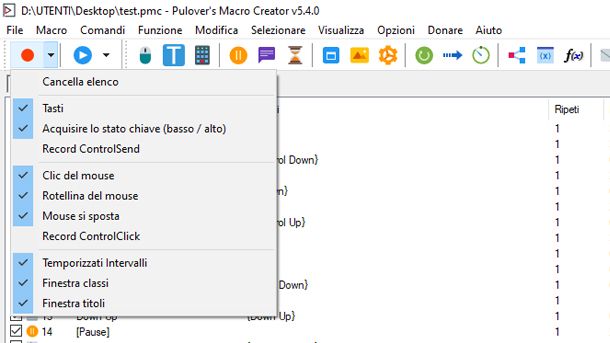
Pulover è un software molto leggero e completamente gratuito sviluppato appositamente per la registrazione ed esecuzione di macro, senza limiti o restrizioni, sui sistemi operativi Windows. In questo paragrafo ti spiegherò come scaricarlo e utilizzarlo così al termine sarai in grado di sbizzarrirti e creare tutte le macro di cui necessiti.
Per prima cosa, devi scaricare Pulover's Macro Creator collegandoti al rispettivo sito ufficiale e facendo clic sulla voce Download collocata sopra alla dicitura Current Version (in modo da scaricare l'ultima versione del software). Al termine del download, scegli una cartella di destinazione (es. Desktop) e premi sul tasto Salva. Ora, fai doppio clic sul file ottenuto, MacroCreator-setup.exe, e segui le istruzioni a video per installarlo. Devi fare clic sul tasto Sì, in merito al consenso all'app ad apportare modifiche al dispositivo, poi premere il tasto OK relativo alla lingua e pigiare sul pulsante Avanti.
Dopodiché spunta la casella di accettazione dei termini d'uso, premi il tasto Avanti per quattro volte consecutive, poi clicca sul pulsante Decline per evitare di installare Adware Web Companion e avvia l'installazione con il bottone Installa. Una volta terminato pigia sul tasto Fine e Pulover's Macro Creator si avvierà automaticamente. In alternativa, fai doppio clic sul nuovo collegamento di Pulover's Macro Creator situato sul desktop.
Ora, nella finestra di benvenuto, lascia selezionate le opzioni predefinite (il Più Adatto e Italiano) e premi il tasto Bene. Poi chiudi la finestra che si apre successivamente relativa ai suggerimenti. Ora, sei finalmente pronto per utilizzare il programma: recati nel menu File > Nuovo collocato in alto a sinistra. Noterai due colonne: a sinistra verranno mostrate tutte tutte le azioni da te svolte per registrare la nuova macro, mentre a destra avrai un'anteprima dello script che sta al di sotto di tutto.
Per iniziare a registrare la tua serie di azioni, fai clic sull'icona di registrazione (il cerchio rosso) situato in alto a sinistra, vedrai apparire una piccola barra degli strumenti e minimizzare l'interfaccia in background. Ora premi il tasto F9 per iniziare a registrare una serie di azioni: per farti un esempio, io sono su un foglio Excel e ho già selezionato una cella, dunque premo Ctrl+C per eseguire il comando di copia, poi premo il tasto Freccia giù sulla tastiera per spostarmi nella cella in basso e, infine, impartisco il comando Ctrl+C per incollare il contenuto della cella precedente.
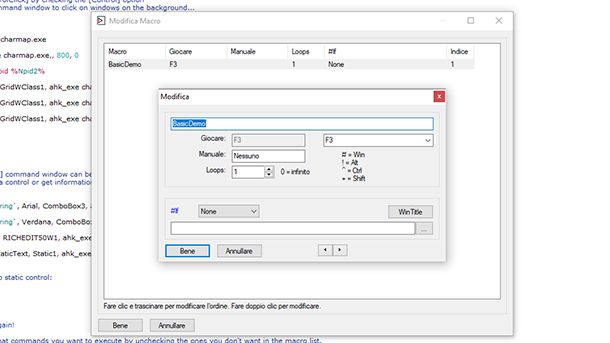
Puoi impartire qualsiasi tipo di comando, inclusi i movimenti e clic del mouse, la digitazione di testi e l'esecuzione di uno script.
Quando hai finito di imitare la tua serie di azioni, premi nuovamente il tasto F9 per terminare la registrazione. Per testarla, non devi fare altro che premere il tasto F3 per far partire la macro e F8 per fermarla.
Puoi cambiare i tasti di avvio delle macro e mettere quelli che preferisci: per farlo vai nell'interfaccia utente e fai clic sulla voce Hotkey situata in basso a sinistra. Nella finestra che si aprirà, potrai digitare il tasto o la combinazione di tasti che desideri usare per far partire la macro. Puoi anche decidere quante volte ripetere la macro mediante l'opzione loops. Se imposti 0 nel campo loop la tua macro verrà eseguita a ripetizione senza fermarsi mai.
Se vuoi velocizzare i processi della macro per incrementare le performance dell'esecuzione puoi fare doppio clic sulle voci Pausa nella colonna di sinistra. Noterai che ce ne sono molte, questo perché le pause sono appunto il tempo trascorso tra un comando e l'altro durante la fase di registrazione, puoi modificarle fino a ridurle a 1 millisecondo.
Ben fatto, ora hai imparato a creare la tua prima macro. Puoi personalizzare le azioni registrabili facendo clic sul triangolino accanto al comando di registrazione, si aprirà un menu a tendina in cui potrai mettere il segno di spunta a tutto ciò che vuoi rendere registrabile, come ad esempio il movimento del mouse tra le assi X e Y o l'acquisizione della pressione e del rilascio di un tasto della tastiera come due azioni separate.
Puoi eseguire le macro fin tanto che il software resti aperto in background. Se vuoi utilizzare i tasti che hai assegnato agli hotkey, per eseguire la loro funzione nativa, ti basta chiudere l'applicazione.
Altre soluzioni per attivare le macro su PC
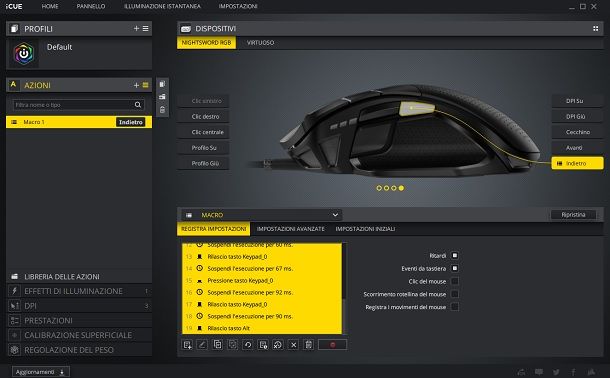
Pulover non è l'unico software per la creazione delle macro, anzi, ne esistono davvero molti, ma per agevolarti la ricerca ti elenco qui sotto alcuni tra quelli che ritengo i più semplici e conosciuti.
Ad esempio, se hai un mouse da gaming o una tastiera da gaming, molto probabilmente saranno accompagnate da un software di gestione molto accattivante e ricco di funzioni per la personalizzazione dei tasti. In genere è presente anche un configuratore di macro per mouse e tastiera, ti consiglio di cercare nelle impostazioni del software, se stai cercando di automatizzare il mouse per il gaming, ti lascio qui la mia guida su come mettere le macro sul mouse.
Ci sono, poi, altri software “generici” per creare ed eseguire macro che ti consiglio vivamente di provare. Eccone alcuni tra i più interessanti.
- AutoHotKey — è uno strumento gratuito open-source molto interessante, che consente di creare una o più macro mediante degli script dalla sintassi molto semplice. A differenza di Pulover non è dotato di un'interfaccia user friendly ma ti consente di impartire qualsiasi serie di comando possibili in windows.
- Macro Commander — è un software moderno e potente per la creazione e gestione di macro su Windows. Consente di registrare automaticamente le azioni del mouse e della tastiera oppure di creare macro personalizzate tramite un editor visuale molto intuitivo. È possibile assegnare scorciatoie, attivazioni programmate o eventi di sistema per far partire le automazioni in modo totalmente automatico. È disponibile in versione gratuita con funzionalità base e in edizioni professionali a pagamento, ideali per un uso intensivo o aziendale.
- TinyTask — è un software gratuito, estremamente leggero, che consente di registrare i movimenti del mouse e le digitazioni da tastiera e riprodurli con un semplice clic. Non richiede conoscenze di scripting, né installazioni complesse, ed è ideale se cerchi una soluzione immediata per automatizzare compiti ripetitivi sul tuo PC.
- Macro Maker — è uno programma completo che consente di creare una macro per PC in modo chiaro e comprensibile. Ti permette di aggiungere manualmente comandi o azioni laddove ti sei dimenticato di eseguirli in fase di registrazione. Il programma in questione è a pagamento (con prezzi a partire da 39$) ma offre 40 giorni di prova gratuita.
Come attivare le macro su Mac
Se sei un utilizzatore dei computer della “mela morsicata” e, dunque, stai cercando di capire come attivare le macro su Mac, allora questa è la sezione della guida che fa al caso tuo. Qui sotto troverai tutte le indicazioni per registrare ed eseguire una macro su Mac in pochissimi e semplici passi.
Keyboard Maestro
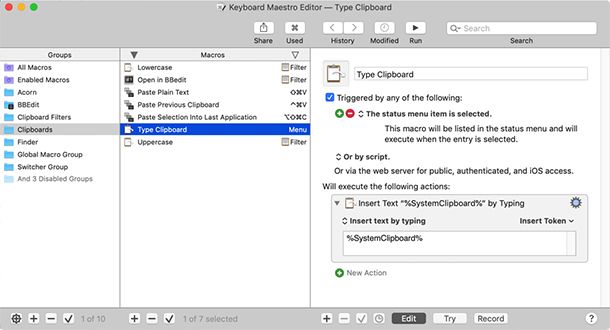
Il software più completo e semplice per creare ed eseguire macro su Mac si chiama Keyboard Maestro. Per capire se questo tool fa al caso tuo, ti spiegherò come scaricare e installare la versione di prova gratuita, al fine di testarlo e constatare se può essere il programma che cercavi. In tal caso potrai acquistarlo per 36$ (più tasse).
Per prima cosa, dirigiti dunque sul sito di Keyboard Maestro e fai clic sui pulsanti Free Trial e Consenti. Quando il download sarà terminato, fai doppio clic sul file .dmg scaricato, premi il tasto Apri e, nella finestra che visualizzi, premi sul pulsante Apri Impostazioni di Sistema al fine di consentigli l'accesso alle funzioni. Nel pannello delle impostazioni che visualizzi, sposta su ON le levette relative a Keyboard Maestro e Keyboard Maestro Engine, digitando la password di macOS quando richiesto.
A questo punto, torna al programma, premi sul tasto tasto X relativo alla finestra sul tutorial e, per creare una macro vera e propria, premi il pulsante (+) situato nella parte bassa dell'interfaccia utente di KM sotto alla voce Macros, poi nella colonna di destra puoi assegnare un nome alla tua nuova macro.
Appena sotto, puoi scegliere in quale modo azionare la tua nuova macro, per provare ti suggerisco di scegliere la voce Hot Key Trigger e digitare nel campo This Hot Key un tasto o una combinazione di tasti della tastiera a tuo piacimento per innescare la macro.
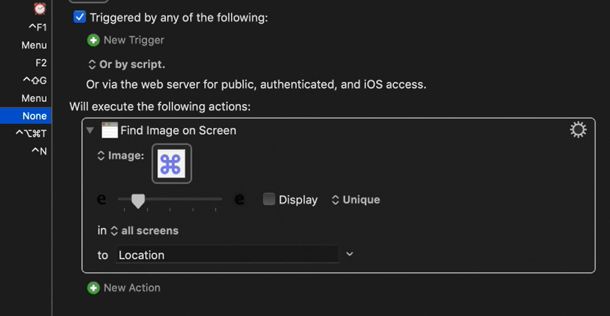
Adesso, nella parte bassa della colonna, fai clic nell'area tratteggiata grigia con all'interno scritto No Action, in modo da scegliere dal menu a tendina contestuale quale azione impartire. Poi aggiungi una seconda azione facendo clic sul pulsante sottostante + New Action e continuare così fino a quando avrai stabilito tutte le azioni della tua macro.
La macro è fruibile fin da subito, non devi salvare o esportare nulla, quindi per provarla non devi fare altro che digitare il tasto o la combinazione di tasti che hai assegnato nel campo This Hot Key poco più in alto. Puoi inserire davvero moltissime azioni nella tua macro, a partire da delle semplici pressioni di tasti sulla tastiera a vere e proprie esecuzioni di script, variabili o applicazioni presenti nel tuo Mac.
Se preferisci registrare una serie di azioni compiendo varie operazioni con mouse e tastiera, premi il tasto Record nella parte bassa dell'interfaccia utente, poi procedi con la simulazione della tua macro. Puoi sempre modificare manualmente la tua simulazione premendo il tasto Edit che trovi alla sinistra del tasto Record.
Per eliminare una macro non devi fare altro che selezionarla dalla colonna centrale e fare clic sul pulsante (-) situato nella parte bassa dell'interfaccia.
Questa è solo una rapidissima “infarinatura” di quello che Keyboard Maestro è in grado di fare, visto che parliamo di un programma davvero potentissimo. Supporta trigger (cioè sistemi di attivazione) tra i più disparati: non solo combinazioni di tasti, ma anche inserimento di dispositivi USB, orari, apertura di applicazioni, collegamento a determinate reti Wi-Fi; può delimitare l'esecuzione di macro solo a determinati software; può eseguire script avanzanti, gestire le finestre sulla Scrivania e molto altro ancora. Dai un'occhiata alla documentazione ufficiale e resterai sbalordito dalle sue potenzialità!
Altre soluzioni per attivare le macro su Mac
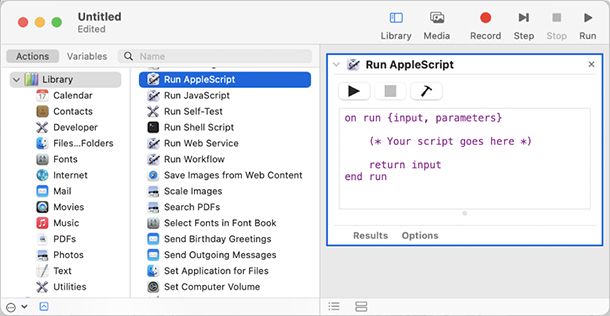
Se la soluzione precedentemente menzionata non fa al caso tuo, allora ti suggerisco volentieri alcune applicazioni per Mac alternative. Vediamo qui sotto altre soluzioni per attivare le macro su Mac.
- Automator — si tratta dell'applicazione nativa e gratuita Automator, in grado di automatizzare azioni, esecuzione di script personalizzati e avvio di software o comandi di macOS.
- Macro Recorder — è uno strumento per creare ed eseguire macro, leggero e performante con un'interfaccia utente davvero intuitiva, è completamente gratuito e ti consente di automatizzare comandi di mouse, tastiera e alcune funzioni di base del macOS, come ad esempio eseguire un'applicazione, selezionare una finestra ecc.
- Keysmith – altra applicazione che consente di creare scorciatoie, macro e automazioni senza necessità di scripting complesso; propone un'interfaccia user-friendly e supporta trigger personalizzati. É disponibile con piano gratuito limitato (massimo 5 macro) e versioni a pagamento (al prezzo di 54 dollari) per funzionalità avanzate.

Autore
Salvatore Aranzulla
Salvatore Aranzulla è il blogger e divulgatore informatico più letto in Italia. Noto per aver scoperto delle vulnerabilità nei siti di Google e Microsoft. Collabora con riviste di informatica e cura la rubrica tecnologica del quotidiano Il Messaggero. È il fondatore di Aranzulla.it, uno dei trenta siti più visitati d'Italia, nel quale risponde con semplicità a migliaia di dubbi di tipo informatico. Ha pubblicato per Mondadori e Mondadori Informatica.